Mengatasi masalah jaringan VPN yang tidak berfungsi di VPS Linux dapat menjadi tantangan, tetapi dengan pendekatan sistematis, sebagian besar masalah dapat diidentifikasi dan diselesaikan. Panduan ini akan membahas langkah-langkah umum untuk mendiagnosis dan memperbaiki masalah koneksi VPN di VPS Linux, mulai dari pemeriksaan konfigurasi dasar hingga pemecahan masalah tingkat lanjut.
Memecahkan Masalah Koneksi VPN Yang Gagal Di VPS Linux

Ketika berhadapan dengan masalah koneksi VPN yang gagal di VPS Linux, penting untuk mendekati masalah ini dengan metodologi yang sistematis. Pertama, langkah penting adalah memverifikasi bahwa layanan VPN itu sendiri berjalan dengan benar. Ini dapat dicapai dengan menggunakan perintah seperti systemctl status , yang akan memberikan informasi tentang status layanan, termasuk apakah layanan tersebut aktif dan berjalan, atau jika ada kesalahan yang dilaporkan. Selain itu, memeriksa log layanan VPN dapat memberikan wawasan yang lebih dalam tentang masalah yang mungkin terjadi. Log ini biasanya terletak di direktori seperti /var/log dan dapat diakses menggunakan perintah seperti tail -f . Dengan memeriksa log, Anda dapat mengidentifikasi kesalahan atau peringatan tertentu yang dapat mengindikasikan penyebab kegagalan koneksi.
Selanjutnya, setelah memastikan bahwa layanan VPN berjalan, penting untuk memeriksa konfigurasi jaringan VPS. Ini melibatkan verifikasi bahwa konfigurasi antarmuka jaringan sudah benar dan bahwa aturan firewall tidak memblokir lalu lintas VPN. Untuk memeriksa konfigurasi antarmuka jaringan, perintah ip addr dapat digunakan untuk menampilkan alamat IP dan informasi antarmuka. Selain itu, perintah iptables -L atau ufw status dapat digunakan untuk memeriksa aturan firewall yang mungkin menghalangi koneksi VPN. Jika aturan firewall ditemukan menghalangi lalu lintas VPN, aturan tersebut harus disesuaikan untuk mengizinkan lalu lintas yang diperlukan.
Selain itu, masalah koneksi VPN dapat disebabkan oleh masalah resolusi DNS. Untuk memverifikasi bahwa resolusi DNS berfungsi dengan benar, perintah nslookup dapat digunakan untuk menguji apakah VPS dapat menyelesaikan nama domain. Jika resolusi DNS tidak berfungsi, konfigurasi DNS VPS mungkin perlu diperiksa dan disesuaikan. Ini biasanya melibatkan pengeditan file /etc/resolv.conf atau konfigurasi server DNS yang digunakan oleh VPS.
Selain itu, penting untuk mempertimbangkan bahwa masalah koneksi VPN dapat disebabkan oleh masalah di sisi klien. Untuk mengesampingkan masalah ini, disarankan untuk mencoba menghubungkan ke VPN dari perangkat atau jaringan lain. Jika koneksi berhasil dari perangkat lain, ini menunjukkan bahwa masalahnya mungkin terletak pada konfigurasi klien atau jaringan asli. Dalam kasus seperti itu, konfigurasi klien harus diperiksa dan disesuaikan, atau masalah jaringan yang mendasarinya harus diatasi.
Terakhir, jika semua langkah pemecahan masalah lainnya gagal, mungkin perlu untuk memeriksa konfigurasi VPN itu sendiri. Ini melibatkan verifikasi bahwa file konfigurasi VPN sudah benar dan bahwa kredensial yang digunakan untuk koneksi VPN sudah benar. Selain itu, mungkin perlu untuk memeriksa apakah ada pembaruan atau perubahan yang diperlukan pada konfigurasi VPN. Dengan mengikuti pendekatan sistematis ini, Anda dapat secara efektif memecahkan masalah dan menyelesaikan masalah koneksi VPN yang gagal di VPS Linux.
Memeriksa Konfigurasi VPN Untuk Masalah Di VPS Linux
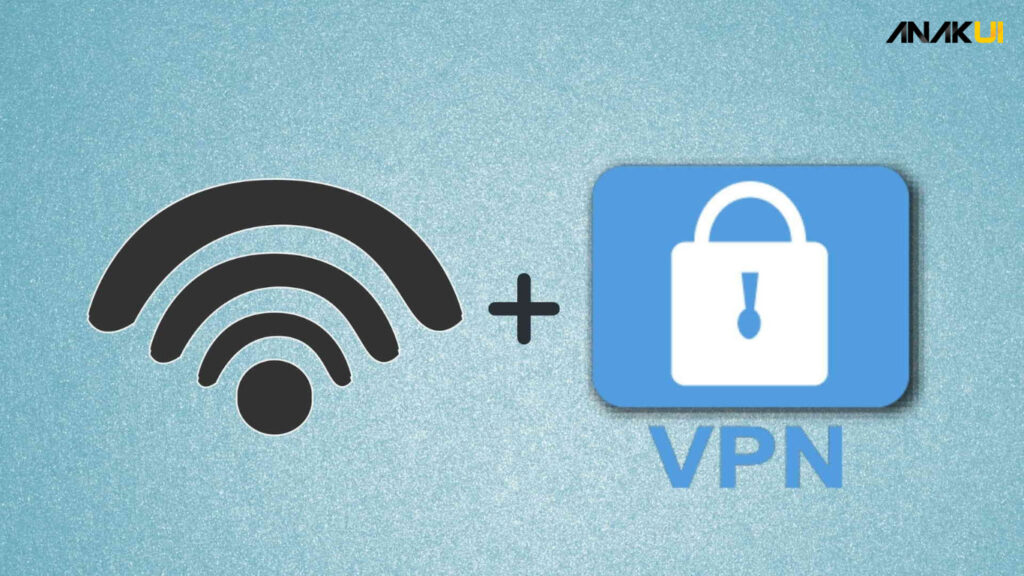
Virtual Private Network (VPN) adalah alat penting untuk menjaga privasi dan keamanan saat online, terutama ketika menggunakan Virtual Private Server (VPS) Linux. Namun, konfigurasi VPN yang tidak tepat dapat menyebabkan berbagai masalah, mulai dari koneksi yang lambat hingga kegagalan koneksi total. Artikel ini akan membahas cara memeriksa konfigurasi VPN di VPS Linux untuk mengidentifikasi dan mengatasi masalah yang mungkin timbul.
Mengapa Konfigurasi VPN Penting di VPS Linux?
VPS Linux sering digunakan untuk berbagai keperluan, termasuk hosting website, aplikasi, dan layanan lainnya. Menggunakan VPN di VPS memberikan lapisan keamanan tambahan dengan mengenkripsi lalu lintas data, menyembunyikan alamat IP asli, dan melindungi dari serangan siber. Konfigurasi yang salah dapat menghilangkan manfaat ini dan bahkan menyebabkan masalah operasional.
- Keamanan: VPN melindungi data dari penyadapan dan serangan man-in-the-middle.
- Privasi: Menyembunyikan alamat IP asli dan lokasi geografis.
- Akses Terbatas: Memungkinkan akses ke konten yang dibatasi geografis.
- Kinerja: Konfigurasi yang buruk dapat menyebabkan koneksi lambat atau tidak stabil.
Masalah Umum Konfigurasi VPN di VPS Linux
Beberapa masalah umum yang sering terjadi akibat konfigurasi VPN yang tidak tepat meliputi:
- Koneksi Lambat: Konfigurasi enkripsi yang terlalu berat atau server VPN yang jauh dapat memperlambat koneksi.
- Koneksi Terputus: Masalah pada konfigurasi firewall, routing, atau server VPN itu sendiri dapat menyebabkan koneksi sering terputus.
- Kebocoran DNS: DNS leak dapat mengungkap alamat IP asli meskipun menggunakan VPN.
- Konflik Port: Port yang digunakan oleh VPN mungkin bertabrakan dengan layanan lain di VPS.
- Kegagalan Koneksi: Konfigurasi yang salah pada file konfigurasi VPN atau masalah otentikasi dapat menyebabkan kegagalan koneksi.
Langkah-Langkah Memeriksa Konfigurasi VPN
Berikut adalah langkah-langkah yang dapat Anda lakukan untuk memeriksa konfigurasi VPN di VPS Linux:
- Periksa File Konfigurasi VPN:
- Lokasi file konfigurasi bervariasi tergantung pada jenis VPN yang digunakan (misalnya, OpenVPN, WireGuard).
- Periksa parameter seperti alamat server, port, protokol, enkripsi, dan kunci otentikasi.
- Pastikan semua parameter sesuai dengan konfigurasi yang diberikan oleh penyedia VPN.
- Periksa Status Layanan VPN:
- Gunakan perintah seperti
systemctl status openvpnatausystemctl status wg-quick@wg0untuk memeriksa status layanan VPN. - Periksa apakah layanan berjalan dengan benar dan tidak ada error.
- Gunakan perintah seperti
- Periksa Log VPN:
- Log VPN biasanya terletak di
/var/log/. - Periksa log untuk mencari pesan error atau peringatan yang dapat memberikan petunjuk tentang masalah yang terjadi.
- Log VPN biasanya terletak di
- Periksa Konfigurasi Firewall:
- Pastikan firewall (misalnya, iptables atau ufw) tidak memblokir lalu lintas VPN.
- Izinkan port yang digunakan oleh VPN untuk masuk dan keluar.
- Periksa Routing:
- Pastikan routing di VPS dikonfigurasi dengan benar untuk mengarahkan lalu lintas melalui VPN.
- Gunakan perintah
route -nuntuk melihat tabel routing.
- Uji Koneksi VPN:
- Gunakan alat seperti
curl ifconfig.meataudig +short myip.opendns.com @resolver1.opendns.comuntuk memeriksa alamat IP publik Anda setelah terhubung ke VPN. - Pastikan alamat IP yang ditampilkan adalah alamat IP server VPN, bukan alamat IP asli VPS.
- Gunakan alat seperti
- Lakukan Uji Kebocoran DNS:
- Gunakan situs web seperti dnsleaktest.com untuk memeriksa apakah ada kebocoran DNS.
- Jika ada kebocoran, konfigurasi DNS perlu diperbaiki.
Data Konfigurasi VPN dan Masalah Umum
Berikut adalah tabel yang merangkum beberapa konfigurasi VPN umum, masalah yang mungkin terjadi, dan cara mengatasinya:
| Jenis VPN | Konfigurasi Umum | Masalah Umum | Cara Mengatasi |
|---|---|---|---|
| OpenVPN | File konfigurasi .ovpn, port UDP/TCP 1194, enkripsi AES | Koneksi lambat, koneksi terputus, error otentikasi | Periksa file konfigurasi, periksa log, pastikan port tidak diblokir firewall, periksa kunci otentikasi |
| WireGuard | File konfigurasi wg0.conf, port UDP 51820, enkripsi ChaCha20 | Koneksi tidak stabil, tidak ada koneksi, masalah routing | Periksa file konfigurasi, periksa status layanan, periksa routing, pastikan port tidak diblokir firewall |
| L2TP/IPsec | Konfigurasi IPsec, port UDP 500, 4500, 1701 | Kegagalan koneksi, masalah otentikasi, koneksi lambat | Periksa konfigurasi IPsec, periksa log, pastikan port tidak diblokir firewall, periksa kunci otentikasi |
Studi Kasus
Studi Kasus 1: Seorang pengguna VPS mengalami koneksi VPN yang lambat. Setelah diperiksa, ternyata konfigurasi enkripsi yang digunakan terlalu berat (AES-256) dan server VPN yang dipilih terlalu jauh. Solusinya adalah mengganti enkripsi menjadi AES-128 dan memilih server VPN yang lebih dekat.
Studi Kasus 2: Seorang pengguna lain mengalami koneksi VPN yang sering terputus. Setelah diperiksa, ternyata firewall di VPS memblokir port UDP yang digunakan oleh VPN. Solusinya adalah menambahkan aturan firewall untuk mengizinkan lalu lintas pada port tersebut.
Sehingga ..
Memeriksa konfigurasi VPN di VPS Linux adalah langkah penting untuk memastikan keamanan dan kinerja yang optimal. Dengan memahami masalah umum dan langkah-langkah pemeriksaan yang tepat, Anda dapat mengidentifikasi dan mengatasi masalah konfigurasi VPN dengan efektif. Selalu periksa log, konfigurasi firewall, dan routing untuk memastikan VPN berfungsi dengan baik dan melindungi data Anda.
Memperbaiki Masalah Firewall Yang Memblokir Koneksi VPN Di VPS Linux
Memperbaiki masalah firewall yang memblokir koneksi VPN di VPS Linux adalah langkah penting untuk memastikan konektivitas yang lancar dan aman. Seringkali, firewall yang dikonfigurasi dengan ketat, meskipun penting untuk keamanan, dapat secara tidak sengaja menghalangi lalu lintas VPN, sehingga menyebabkan masalah koneksi. Oleh karena itu, memahami cara mengidentifikasi dan mengatasi masalah ini sangat penting bagi setiap pengguna VPS Linux yang mengandalkan VPN.
Pertama, penting untuk memahami bahwa firewall, seperti iptables atau firewalld, berfungsi sebagai penjaga gerbang, memeriksa setiap paket data yang masuk dan keluar dari server. Jika aturan firewall tidak dikonfigurasi dengan benar untuk mengizinkan lalu lintas VPN, koneksi akan diblokir. Akibatnya, pengguna mungkin mengalami kesulitan untuk terhubung ke server VPN atau mengalami pemutusan koneksi yang sering. Untuk memulai proses pemecahan masalah, langkah pertama adalah memeriksa konfigurasi firewall saat ini. Ini dapat dilakukan dengan menggunakan perintah seperti sudo iptables -L -v untuk iptables atau sudo firewall-cmd –list-all untuk firewalld. Perintah ini akan menampilkan aturan yang saat ini aktif, memungkinkan Anda untuk mengidentifikasi aturan yang mungkin memblokir lalu lintas VPN.
Selanjutnya, setelah Anda mengidentifikasi aturan yang berpotensi bermasalah, Anda perlu menyesuaikannya untuk mengizinkan lalu lintas VPN. Ini biasanya melibatkan penambahan aturan baru yang secara eksplisit mengizinkan lalu lintas pada port yang digunakan oleh VPN Anda. Misalnya, jika VPN Anda menggunakan port UDP 1194, Anda perlu menambahkan aturan yang mengizinkan lalu lintas UDP pada port ini. Untuk iptables, ini dapat dilakukan dengan perintah seperti sudo iptables -A INPUT -p udp –dport 1194 -j ACCEPT. Demikian pula, untuk firewalld, Anda dapat menggunakan perintah seperti sudo firewall-cmd –permanent –add-port=1194/udp diikuti dengan sudo firewall-cmd –reload. Penting untuk dicatat bahwa perintah yang tepat mungkin berbeda tergantung pada konfigurasi VPN dan firewall Anda yang spesifik.
Selain itu, penting untuk memastikan bahwa aturan firewall yang baru ditambahkan disimpan secara permanen. Jika tidak, aturan tersebut dapat hilang setelah server di-reboot, sehingga menyebabkan masalah koneksi VPN berulang. Untuk iptables, ini biasanya melibatkan penyimpanan aturan ke file konfigurasi menggunakan perintah seperti sudo iptables-save > /etc/iptables/rules.v4. Untuk firewalld, aturan disimpan secara permanen secara default saat menggunakan opsi –permanent. Namun, selalu merupakan praktik yang baik untuk memverifikasi bahwa aturan tersebut telah disimpan dengan benar.
Selain itu, penting untuk mempertimbangkan bahwa beberapa VPN mungkin menggunakan protokol dan port yang berbeda. Oleh karena itu, Anda perlu menyesuaikan aturan firewall Anda sesuai dengan konfigurasi VPN Anda yang spesifik. Selain itu, beberapa firewall mungkin memiliki aturan yang lebih kompleks yang dapat memblokir lalu lintas VPN. Dalam kasus seperti itu, Anda mungkin perlu berkonsultasi dengan dokumentasi firewall atau mencari bantuan dari seorang profesional untuk mengidentifikasi dan mengatasi masalah tersebut.
Terakhir, setelah Anda membuat perubahan yang diperlukan pada konfigurasi firewall Anda, penting untuk menguji koneksi VPN Anda untuk memastikan bahwa masalah telah teratasi. Jika Anda masih mengalami masalah, Anda mungkin perlu memeriksa konfigurasi VPN Anda atau mencari bantuan lebih lanjut. Dengan mengikuti langkah-langkah ini, Anda dapat secara efektif mengatasi masalah firewall yang memblokir koneksi VPN di VPS Linux Anda, memastikan konektivitas yang lancar dan aman.
Mengatasi Masalah DNS Yang Mempengaruhi VPN Di VPS Linux
Masalah jaringan VPN yang tidak berfungsi di VPS Linux sering kali dapat ditelusuri kembali ke masalah konfigurasi DNS yang mendasarinya. Memang, sistem nama domain (DNS) memainkan peran penting dalam menerjemahkan nama domain yang mudah dibaca manusia menjadi alamat IP yang dapat dipahami mesin, yang penting untuk koneksi VPN yang berfungsi. Oleh karena itu, ketika VPN gagal terhubung atau mengalami masalah konektivitas, langkah pertama yang logis adalah memeriksa pengaturan DNS VPS.
Pertama, penting untuk memahami bagaimana DNS berinteraksi dengan VPN. Ketika Anda terhubung ke VPN, lalu lintas jaringan Anda biasanya dialihkan melalui server VPN, yang kemudian mengenkripsi data Anda dan menyamarkan alamat IP Anda. Namun, proses ini bergantung pada kemampuan VPS untuk menyelesaikan nama domain dengan benar. Jika server DNS yang dikonfigurasi di VPS tidak berfungsi dengan baik, atau jika server DNS yang salah digunakan, VPN mungkin tidak dapat membuat koneksi yang diperlukan. Akibatnya, pengguna mungkin mengalami masalah seperti koneksi yang lambat, situs web yang tidak dapat diakses, atau bahkan kegagalan total untuk terhubung ke VPN.
Untuk mengatasi masalah ini, Anda harus terlebih dahulu mengidentifikasi server DNS mana yang saat ini digunakan oleh VPS Anda. Ini dapat dilakukan dengan menggunakan perintah seperti cat /etc/resolv.conf di terminal. File ini berisi daftar server DNS yang dikonfigurasi untuk sistem. Setelah Anda mengidentifikasi server DNS yang digunakan, Anda dapat memverifikasi apakah server tersebut berfungsi dengan benar. Anda dapat melakukan ini dengan menggunakan alat seperti nslookup atau dig untuk mengkueri server DNS dan memastikan bahwa server tersebut dapat menyelesaikan nama domain dengan benar. Jika server DNS tidak merespons atau mengembalikan hasil yang salah, ini menunjukkan bahwa ada masalah dengan server DNS itu sendiri.
Selanjutnya, jika Anda menemukan bahwa server DNS yang dikonfigurasi tidak berfungsi dengan baik, Anda dapat mempertimbangkan untuk beralih ke server DNS publik yang andal, seperti Google Public DNS (8.8.8.8 dan 8.8.4.4) atau Cloudflare DNS (1.1.1.1 dan 1.0.0.1). Server ini dikenal karena keandalannya dan kinerja tinggi. Untuk mengubah server DNS di VPS Anda, Anda dapat mengedit file /etc/resolv.conf dan mengganti entri server DNS yang ada dengan alamat server DNS publik yang Anda pilih. Namun, perlu dicatat bahwa perubahan pada file ini mungkin tidak bertahan setelah reboot sistem, jadi Anda mungkin perlu mengonfigurasi pengaturan DNS secara permanen melalui alat konfigurasi jaringan sistem Anda.
Selain itu, penting untuk mempertimbangkan kemungkinan bahwa masalah DNS mungkin tidak terletak pada server DNS itu sendiri, tetapi pada konfigurasi jaringan VPS. Misalnya, jika firewall VPS memblokir lalu lintas DNS, VPN mungkin tidak dapat menyelesaikan nama domain dengan benar. Oleh karena itu, Anda harus memeriksa konfigurasi firewall VPS dan memastikan bahwa lalu lintas DNS diizinkan. Selain itu, Anda harus memastikan bahwa VPS dikonfigurasi untuk menggunakan server DNS yang benar untuk antarmuka jaringan yang digunakan oleh VPN.
Singkatnya, masalah DNS dapat menjadi penyebab umum masalah jaringan VPN di VPS Linux. Dengan memeriksa pengaturan DNS VPS, memverifikasi fungsionalitas server DNS, dan beralih ke server DNS publik yang andal jika perlu, Anda dapat mengatasi masalah ini dan memastikan bahwa VPN Anda berfungsi dengan benar. Selain itu, penting untuk memeriksa konfigurasi firewall dan pengaturan jaringan VPS untuk memastikan bahwa lalu lintas DNS tidak diblokir dan bahwa server DNS yang benar digunakan. Dengan mengikuti langkah-langkah ini, Anda dapat secara signifikan meningkatkan keandalan dan kinerja koneksi VPN Anda.
Kesimpulan
Memecahkan masalah VPN yang tidak berfungsi di VPS Linux bisa menjadi tugas yang menantang, tetapi dengan pendekatan sistematis, masalah yang mendasarinya sering kali dapat diidentifikasi dan diselesaikan. Langkah pertama dalam proses ini adalah pemeriksaan menyeluruh terhadap konfigurasi VPN itu sendiri. Ini melibatkan pemeriksaan file konfigurasi VPN untuk kesalahan atau ketidaksesuaian yang mungkin menghalangi koneksi yang berhasil. Misalnya, jika Anda menggunakan OpenVPN, file konfigurasi klien dan server harus diperiksa dengan cermat untuk memastikan bahwa parameter seperti alamat server, port, protokol, dan kunci enkripsi dikonfigurasi dengan benar. Kesalahan ketik kecil atau nilai yang salah dapat mencegah koneksi VPN dibuat.
Selain itu, penting untuk memverifikasi bahwa sertifikat dan kunci yang diperlukan untuk otentikasi VPN sudah ada dan valid. Sertifikat yang kedaluwarsa atau kunci yang tidak cocok dapat menyebabkan masalah koneksi. Oleh karena itu, periksa tanggal kedaluwarsa sertifikat dan pastikan bahwa kunci yang digunakan di sisi klien dan server sesuai. Selanjutnya, periksa konfigurasi firewall di VPS Linux Anda. Firewall, seperti iptables atau firewalld, dapat memblokir lalu lintas VPN jika tidak dikonfigurasi dengan benar. Pastikan bahwa port yang digunakan oleh VPN diizinkan melalui firewall. Ini biasanya melibatkan penambahan aturan untuk mengizinkan lalu lintas masuk dan keluar pada port VPN yang ditentukan.
Selain itu, periksa konfigurasi jaringan VPS Anda. Pastikan bahwa VPS memiliki koneksi internet yang berfungsi dan bahwa antarmuka jaringan dikonfigurasi dengan benar. Masalah dengan konfigurasi jaringan VPS dapat mencegah VPN berfungsi dengan benar. Misalnya, jika VPS tidak memiliki alamat IP publik atau jika ada masalah dengan konfigurasi perutean, koneksi VPN mungkin gagal. Oleh karena itu, periksa konfigurasi jaringan VPS untuk memastikan bahwa semuanya dikonfigurasi dengan benar.
Selanjutnya, periksa log VPN untuk petunjuk tentang masalah yang mungkin terjadi. Log VPN sering kali berisi informasi berharga tentang kesalahan atau masalah yang terjadi selama proses koneksi. Dengan memeriksa log, Anda dapat mengidentifikasi masalah tertentu yang menyebabkan VPN tidak berfungsi. Misalnya, log mungkin menunjukkan kesalahan otentikasi, kesalahan koneksi, atau masalah lain yang dapat membantu Anda mempersempit penyebab masalah. Selain itu, periksa log sistem untuk kesalahan atau peringatan yang mungkin terkait dengan VPN. Log sistem dapat memberikan informasi tambahan tentang masalah yang mungkin memengaruhi VPN.
Terakhir, pertimbangkan untuk menguji koneksi VPN dari perangkat lain atau jaringan lain. Ini dapat membantu menentukan apakah masalahnya khusus untuk VPS atau apakah ada masalah dengan konfigurasi VPN itu sendiri. Jika VPN berfungsi dengan baik dari perangkat lain, ini menunjukkan bahwa masalahnya mungkin terletak pada konfigurasi VPS. Sebaliknya, jika VPN tidak berfungsi dari perangkat lain, ini menunjukkan bahwa masalahnya mungkin terletak pada konfigurasi VPN itu sendiri. Dengan mengikuti langkah-langkah ini, Anda dapat secara sistematis memecahkan masalah VPN yang tidak berfungsi di VPS Linux Anda dan mengidentifikasi penyebab masalah yang mendasarinya.
Kesimpulan:
Masalah VPN yang tidak berfungsi di VPS Linux dapat disebabkan oleh berbagai faktor, termasuk konfigurasi yang salah, masalah firewall, masalah DNS, atau masalah dengan penyedia VPN. Langkah-langkah pemecahan masalah meliputi memeriksa konfigurasi VPN, memastikan firewall mengizinkan lalu lintas VPN, memverifikasi pengaturan DNS, dan menguji koneksi VPN dengan alat diagnostik. Jika masalah berlanjut, mungkin perlu untuk menghubungi dukungan penyedia VPN atau mencari bantuan dari administrator sistem.

